[RISOLTO] Il tuo computer è offline, accedi con lultima password Windows 10
![[RISOLTO] Il tuo computer è offline, accedi con lultima password Windows 10 [RISOLTO] Il tuo computer è offline, accedi con lultima password Windows 10](https://luckytemplates.com/resources1/images2/image-9241-0408150603104.jpg)
Se stai riscontrando l
Il widget At a Glance è uno dei preferiti dai fan per molte ragioni. È un po 'estetico e semplice ma offre comunque tutto ciò di cui hai bisogno, a colpo d'occhio. Tuttavia, sembra che il widget non sia poi così utile per molti utenti senza il meteo e possiamo essere d'accordo. Alcuni di essi segnalano che il widget A colpo d'occhio non mostra gli aggiornamenti meteorologici o non mostra gli aggiornamenti meteorologici tutto il tempo. Nessun problema, però, abbiamo alcune soluzioni per questo problema.
Sommario:
Perché il mio widget At A Glance non funziona?
Il widget A colpo d'occhio di Google fa parte dell'app Google. Quindi, se il widget non funziona o non mostra il tempo, è probabile che l'app stessa sia afflitta da un problema sovrastante. Quindi, assicurati di rimuovere il widget e aggiungerlo di nuovo, provare a svuotare la cache dell'app o disinstallare gli aggiornamenti e installarli di nuovo. Infine, se non funziona nulla, prova l'APK .
1. Rimuovere il widget e impostarlo di nuovo
La prima cosa da fare su dispositivi non Pixel è rimuovere il widget e aggiungerlo di nuovo. Così semplice. Inoltre, assicurati di essere connesso a una rete stabile, Wi-Fi o mobile. Questo di solito risolve immediatamente il problema del tempo mancante. Segui questi passaggi per rimuovere e aggiungere il widget At A Glance sul tuo dispositivo Android:
Naturalmente, questo vale per i telefoni non Pixel, poiché sui telefoni di Google il widget non può essere rimosso completamente dal programma di avvio delle azioni.
2. Controllare le opzioni della schermata iniziale
Sui telefoni Pixel, a colpo d'occhio viene fornito con il programma di avvio predefinito come widget permanente della schermata iniziale. Puoi anche, nelle impostazioni della schermata iniziale, modificare ciò che è visibile nel widget A colpo d'occhio. È disponibile anche l'opzione per disabilitare Weather, quindi assicurati di controllare se l'opzione è effettivamente abilitata. In caso contrario, riattivalo.
Per accedere a questo menu, tocca e tieni premuto il widget A colpo d'occhio e apri Preferenze. Una volta lì, abilita il meteo. Se manca ancora il tempo, puoi provare ad aggiungere un altro widget A colpo d'occhio alla schermata principale. Non appena quello principale mostra il tempo, puoi rimuoverlo. Basta seguire i passaggi della prima soluzione.
3. Controlla le autorizzazioni
Un'altra cosa importante da controllare sono le autorizzazioni. Ancora una volta, sui dispositivi Pixel e Android stock, Google e i suoi servizi hanno tutte le autorizzazioni sin dall'inizio. Tuttavia, su skin Android come Samsung One UI (famosa per la terminazione aggressiva del processo), l'app Google ha alcune limitazioni imposte dal sistema. Dovrai accedere a Impostazioni > App > Google e concedere le autorizzazioni a Google.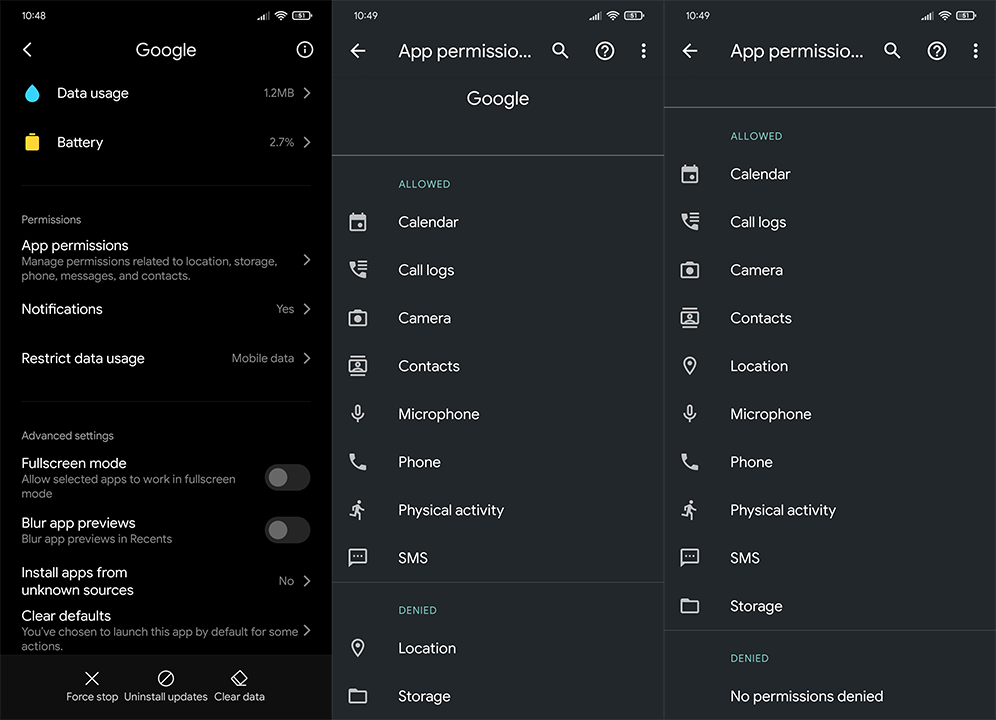
Inoltre, assicurati che l'app possa funzionare in background e che non venga uccisa dall'ottimizzazione della batteria. Dopo averlo fatto, controlla i miglioramenti.
4. Reinstalla l'app Google
La prossima cosa che puoi provare è reinstallare l'app Google. Poiché il widget A colpo d'occhio fa parte dell'app Google, la reinstallazione dovrebbe risolvere il problema in questione. Ovviamente, l'app Google non può essere rimossa completamente (sulla maggior parte delle skin Android), ma puoi piuttosto disinstallare gli aggiornamenti e ripristinare l'app alla versione predefinita del sistema.
Ecco come reinstallare l'app Google sul tuo Android:
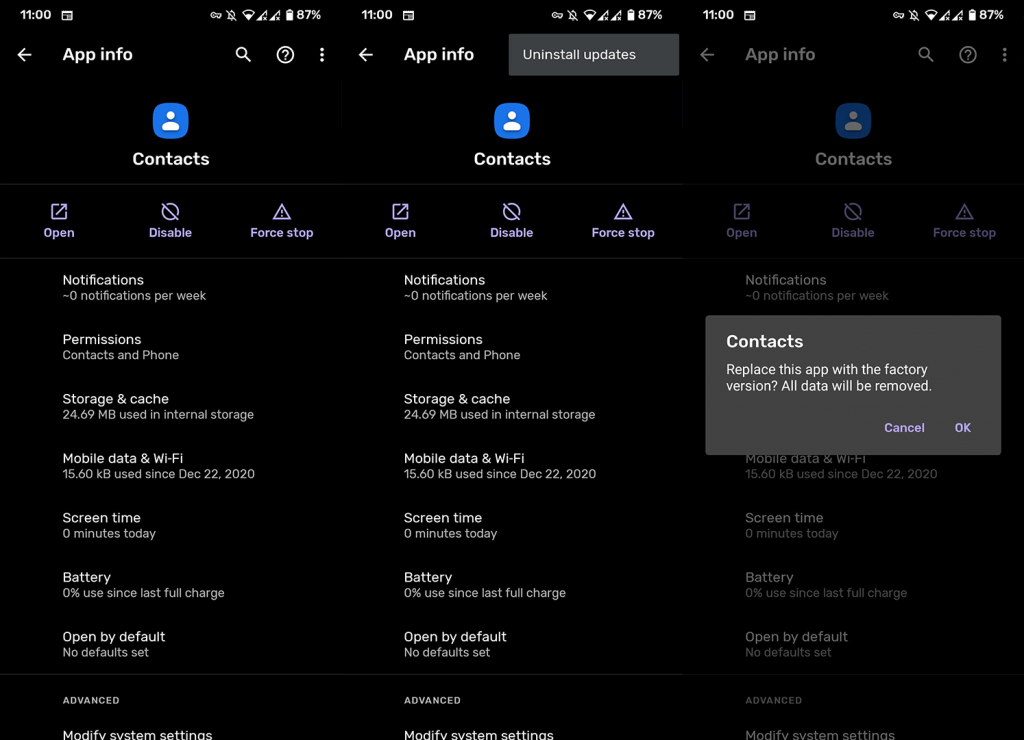
Se il widget A colpo d'occhio non mostra ancora il meteo, puoi disinstallare nuovamente gli aggiornamenti, disabilitare gli aggiornamenti automatici per l'app Google nel Play Store e scaricare un APK precedente. Per sapere tutto su come ripristinare la versione dell'app, assicurati di controllare questo articolo .
Se non sei ancora in grado di utilizzare A colpo d'occhio di Google, ci sono alcune alternative che puoi provare. Fondamentalmente, ogni skin Android viene fornita con un'app Meteo stock che ha il proprio widget. Fino a quando il problema non verrà affrontato da Google, suggeriamo di provarlo.
E, su questa nota, possiamo concludere questo articolo. Grazie per aver letto e sentiti libero di parlarci di soluzioni alternative che abbiamo dimenticato di menzionare o di pubblicare una domanda nella sezione commenti qui sotto. Restiamo in attesa della vostra risposta.
Se stai riscontrando l
Vuoi spostare gli elementi in Presentazioni Google senza perdere la loro posizione relativa? Scopri come raggrupparli in pochi semplici passi.
Scopri come cancellare la cronologia delle connessioni desktop remoto in modo semplice e veloce seguendo i passaggi indicati.
Scopri come attivare o disattivare Caps Lock su Chromebook in modo semplice e veloce. Segui i nostri passaggi per personalizzare la tua esperienza di digitazione.
Scopri come regolare i rientri degli elenchi in Microsoft Word per migliorare la formattazione del tuo documento.
Stai riscontrando problemi con la connettività HDMI su Windows 11? Scopri come risolvere i problemi di HDMI con 11 semplici correzioni.
Scopri come risolvere Valheim continua a bloccarsi, bloccarsi, schermo nero e problemi di avvio. Segui queste soluzioni efficaci per giocare senza interruzioni.
Scopri come abilitare e personalizzare il lettore immersivo in Microsoft Word per una lettura più accurata, aiuto con la pronuncia delle parole e per ascoltare il documento letto ad alta voce.
Scopri come riprodurre i tuoi file musicali archiviati su Google Drive senza doverli scaricare. Utilizza Music Player per Google Drive per un
Scopri come risolvere l





![[RISOLTO] Valheim continua a bloccarsi, bloccarsi, schermo nero, non si avviano problemi [RISOLTO] Valheim continua a bloccarsi, bloccarsi, schermo nero, non si avviano problemi](https://luckytemplates.com/resources1/images2/image-5324-0408150843143.png)


![[RISOLTO] Errore imprevisto di Windows 10 Defender e Microsoft Defender Threat Service ha interrotto lerrore [RISOLTO] Errore imprevisto di Windows 10 Defender e Microsoft Defender Threat Service ha interrotto lerrore](https://luckytemplates.com/resources1/images2/image-1378-0408150533360.png)